部份朋友还不清楚Dreamweaver CS5搭建站点的相关操作,所以下面就带来了Dreamweaver CS5搭建站点的图文操作教程,一起来看看吧!
Dreamweaver CS5搭建站点的图文操作
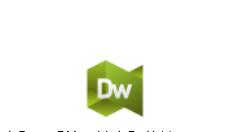
启动Dreamweaver CS5程序,在菜单栏中,选择【站点】→【管理站点】菜单项。
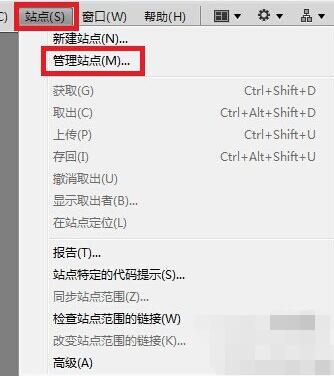
弹出【管理站点】对话框,在对话框中,单击【新建】按钮。
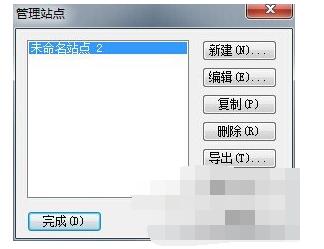
弹出【站点设置对象效果】对话框,在对话框中,选择【站点】选项卡,在【站点名称】文本框中,输入准备使用的名称,单击【本地站点文件夹】右侧的【浏览文件夹】按钮 ,选择准备使用的站点文件夹,单击【保存】按钮。
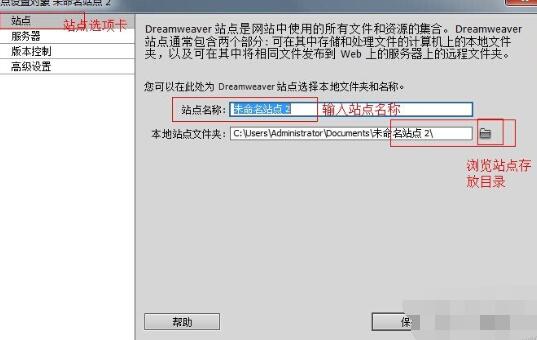
在【管理站点】对话框中,显示刚刚新建的站点,单击【完成】按钮。

此时,在【文件】面板中,即可看到创建的站点文件,通过以上步骤即可完成使用【管理站点】向导搭建站点的操作。
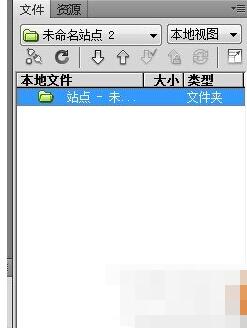
上文就讲解了Dreamweaver CS5搭建站点的图文操作过程,希望有需要的朋友都来学习哦。







